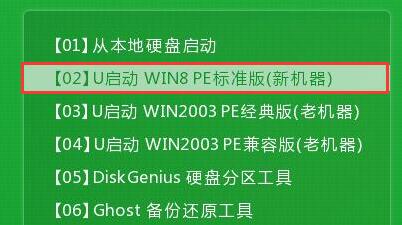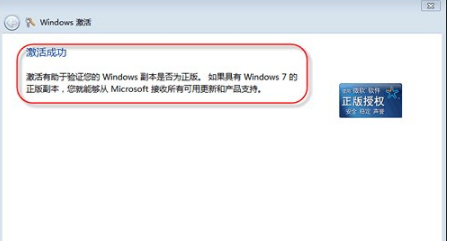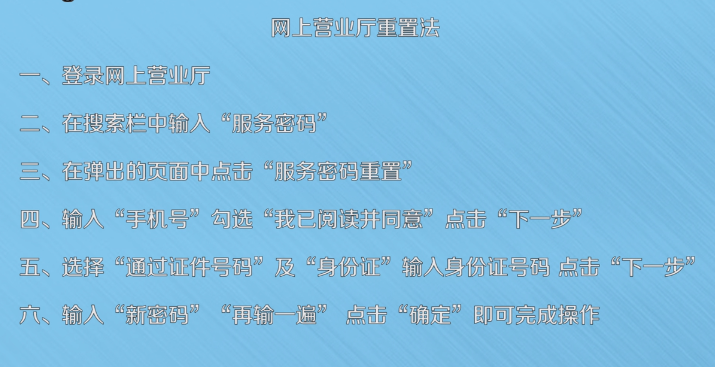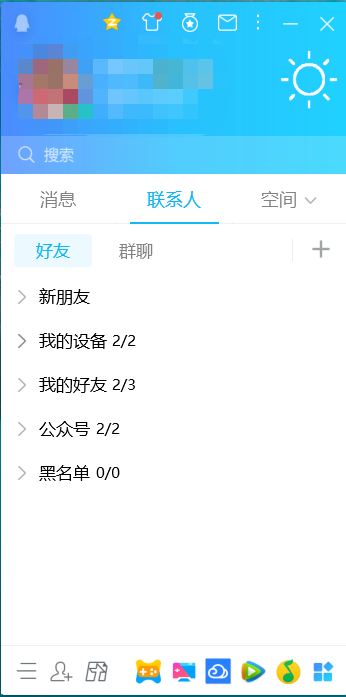不知道小伙伴们在使用电脑工作的时候有没有遇到win10系统打开mdi文件的问题,有时突然遇到win10系统打开mdi文件的问题就不知道该怎么办了,有关如何解决win10系统打开mdi文件的问题也不难。就是按照:
1,如果电脑上没有安装office或者安装的是精简版的office,那么推荐先安装下完整版的office。
2,office安装完成后,桌面点开始---所有程序---Microsoft Office---Microsoft Office 工具---打开“Microsoft Office Document Imaging”
3,Microsoft Office Document Imaging打开后,选择“文件”--“打开”,弹窗中选择我们要打开的mdi文件。当然,我们也可以双击mdi文件打开。
4,当我们已经安装好office工具Microsoft Office Document Imaging,双击mdi文件却无法打开,怎么回事?这是因为文件关联程序缺失,我们只需手动设置文件关联即可。
5,首先打开“我的电脑”,---“工具”---“文件夹选项”---“文件类型”---“新建”
6,在“文件扩展名”后面输入 mdi,确定。然后选中新建的文件类型mdi,选择下面的“更改”
7,打开方式中的程序选择“Microsoft Office Document Imaging”,然后勾选“始终使用选择的程序打开这种文件”,下面点确定。
以后就可以直接双击打开mdi文件了。
以上就是打开mdi文件的操作方法啦~